Sehen Sie die App -Geschichte in Android an, auch wenn jemand sie räumt
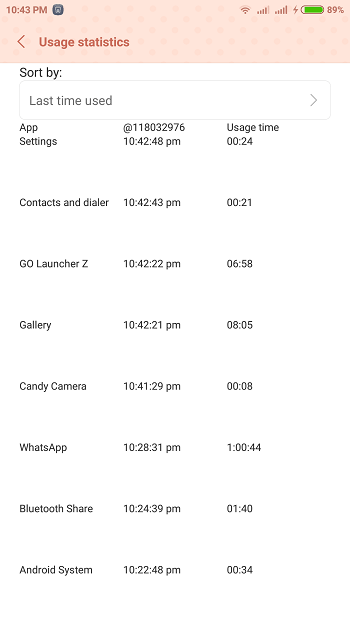
- 3431
- 1112
- Ilja Köpernick
So sehen Sie sich die kürzlich eröffneten Apps in Android an, auch wenn jemand sie freigegeben hat:- Unterschiedliche Telefone haben unterschiedliche Einstellungen, um die kürzlich geöffneten Anwendungen anzuzeigen. Für einige einfach lange drücken die Heim Button geben Ihnen die Liste der kürzlich geöffneten Apps. Für einige andere Telefone könnte es sich um eine andere Taste handeln. Mit einer einzigen Presse kann jemand jedoch leicht die gesamte Geschichte Ihrer kürzlich eröffneten Apps löschen. In solchen Fällen wäre es schwierig, es herauszufinden, selbst wenn jemand anderes auf Ihr Telefon zugegriffen hat, während Sie weg waren. In diesem Artikel habe ich eine einfache Methode erläutert, mit der Sie die kürzlich geöffneten Apps in Android -Telefonen anzeigen können, auch wenn jemand sie absichtlich gelöscht hat. Tauchen Sie in den Artikel ein, um zu lernen, wie man diesen einfachen Trick hackt.
Lesen Sie auch: Verfolgen Sie die Geschichte der Websites, auch wenn der Browser -Verlauf gelöscht wird
Hinweis: Dieser Trick funktioniert auf Löwenmaul NUR -Chipsätze. Manche MediaTek Geräte unterstützen diesen Trick auch.
Sie können die kürzlich geöffneten Anwendungen Ihres Telefons anzeigen, indem Sie auf die klicken Heim Taste oder der Einstellungen Schaltfläche oder eine andere Taste gemäß Ihrem Telefontyp. Wenn in dieser Liste keine Apps enthalten sind, wurde die Liste irgendwie gelöscht. Aber mach dir keine Sorgen, lasst uns ein bisschen in das Telefon eingraben, um es zurückzuholen.
SCHRITT 1 - Starten Sie das Dialpad
SCHRITT 2 - Eintippen *#*#4636#*#*. Dadurch wird ein versteckter Testbildschirm geöffnet.
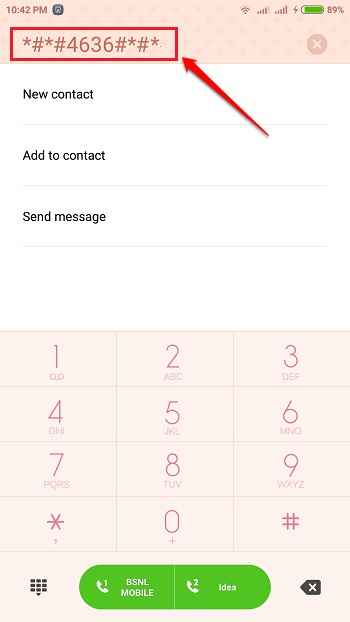
SCHRITT 3 - Unter dem Testen Bildschirm, suchen und klicken Sie auf die Nutzungsstatistiken Möglichkeit.
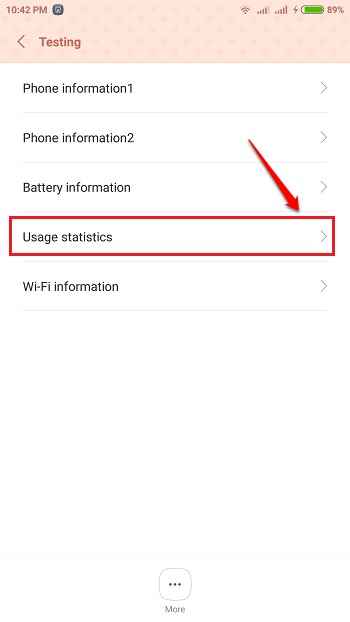
SCHRITT 4 - Dies zeigt Ihnen eine Liste von Anwendungen. Klicken Sie auf das mit dem Dropdown -Menü zugeordnete Menü der Sortiere nach Möglichkeit.
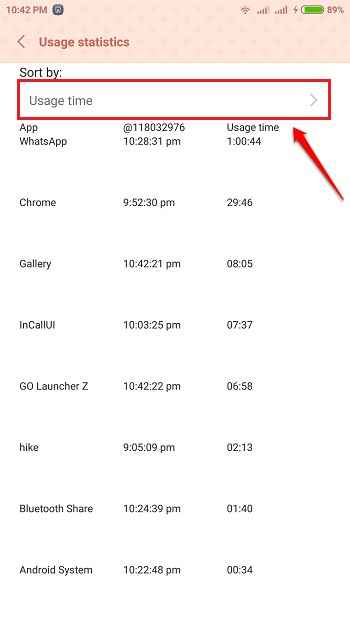
Schritt 5 - Wählen Sie die Option Nutzungszeit Als Dropdown -Menüauswahl.
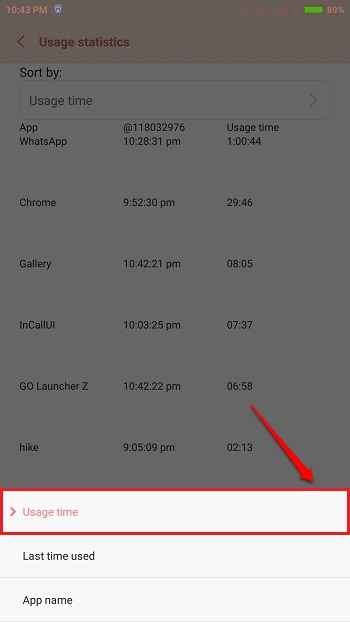
Schritt 6 - Das ist es. Jetzt können Sie alle Anwendungen sehen, die in der absteigenden Reihenfolge ihrer Zeit der Öffnung geöffnet wurden.
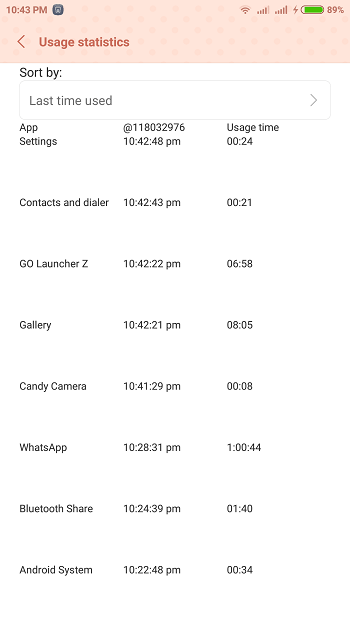
Ich hoffe, Sie hatten Spaß beim Lesen des Artikels. Wenn Sie Zweifel bezüglich eines der Schritte haben, können wir uns gerne helfen, Ihnen gerne helfen. Seien Sie gespannt auf nützliche Tricks, Tipps und Hacks.
- « Neues WhatsApp -Update fügt Multimedia Sharing Doodles & Sticker hinzu
- So senden Sie die Einladung der WhatsApp -Gruppe über Links »

